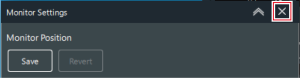監控裝置
新增監視器
監控從裝置清單中選擇的裝置。
- 此程序不能在「Online Device(s)」螢幕上使用。
-
在「Monitor」螢幕上按一下Import button。
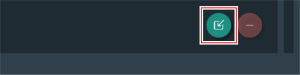
-
選擇要監控的裝置和頻道。
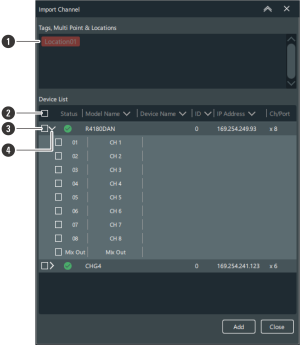
- 您可以使用標籤和位置篩選顯示的裝置。
- 選擇/清除所有頻道的選擇。
- 選擇要新增的裝置/頻道。
- 開啟裝置清單。開啟此清單後,可以選擇頻道。
-
按一下「Add」。
所選裝置/頻道監視器將新增到「Monitor」螢幕。
-
按一下「Close」以關閉「Import Channel」螢幕。
|
|
|
|---|
如何讀取接收器監視器
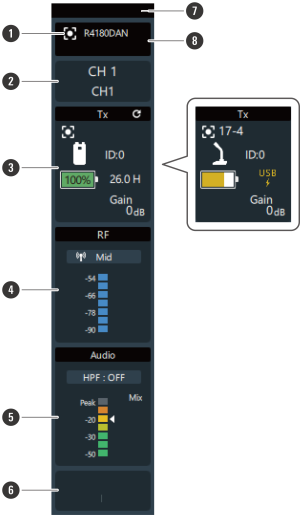
-
Device identifier
識別連接的裝置。按一下圖示使相應裝置的指示燈閃爍。
-
Channel
顯示頻道名稱和編號。
-
Tx
顯示連結發射器的裝置名稱、裝置ID、增益、電池電量、可用時間和靜音狀態。您可以按右鍵點選此區域以開啟發射器的裝置設定。
當裝置透過USB充電時,不會顯示電池電量百分比。 -
RF
顯示「RF Power」設定和無線射頻電平。您可以按右鍵點選此區域以開啟接收器的裝置設定。
-
Audio
顯示高通濾波器的關閉狀態、截止頻率和接收器音訊電平。您可以按右鍵點選此區域以開啟接收器的裝置設定。
-
Setting status
顯示預設名稱、無線射頻模式和漫遊設定。
-
Display size selector
按一下此區域可切換顯示大小。
-
Model name
顯示接收器的機型名稱。
|
|
|
|---|
如何讀取充電器監視器
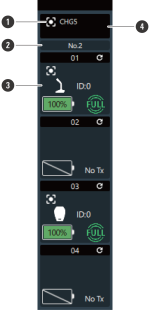
-
Device identifier
識別連接的裝置。按一下圖示使相應裝置的指示燈閃爍。
-
Charging station number
顯示充電器編號。當充電器連結在一起時,從連接AC變壓器的充電器開始按順序分配編號。
-
Charging status
顯示充電器的連接埠編號、裝置名稱、裝置ID和發射器的充電狀態以及完成充電的時間。您可以按右鍵點選此區域以開啟發射器或充電器的裝置設定。按右鍵點選電池標記以顯示「Battery Cycle」、「Battery Health」和「Temperature」。
Battery Cycle:電池充電到一定水準後,計數將遞增。
Battery Health:電池老化程度
Temperature:充電期間的電池溫度 -
Model name
顯示充電器的機型名稱。
|
|
|
|---|
將監視器分組在一起
您可以將監視器分組在一起,並為群組指定名稱和顏色。
- 此程序不能在「Online Device(s)」螢幕上使用。
-
按住Ctrl鍵或命令鍵的同時,按一下監視器以將其分組在一起。
-
按一下「Group」或按右鍵點選所選監視器之一。
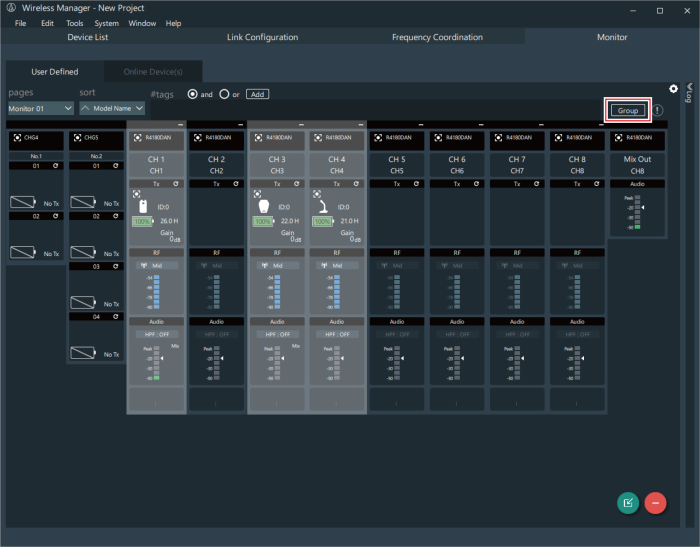
-
輸入群組名稱並選擇顏色。
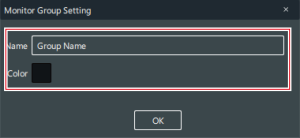
-
按一下「OK」。
將所選監視器分組在一起。
|
|
|
|---|
配置監視器設定
您可以設定監視器的顯示方式。
- 此程序不能在「Online Device(s)」螢幕上使用。
-
按一下紅框所指示的部分。
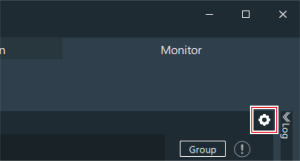
-
配置監視器設定。
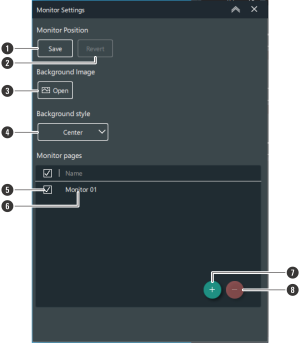
- 儲存目前位置。
- 回復到儲存的位置。
- 選擇顯示器背景中顯示的影像檔案。按一下「×」刪除顯示的背景影像。
- 設定背景影像的顯示方式。
Center:背景影像以其原始大小顯示。
Stretch:拉伸背景影像以匹配螢幕的大小。
Tile:原始大小的背景影像的多個執行個體顯示為平鋪。 - 您可以使用「User Defined」螢幕上的「pages」在所選核取方塊的監視器頁面之間切換。
- 按一下文字以變更頁面名稱。
- 新增監視器頁面。
- 刪除所選監視器頁面。
-
按一下紅色框指示的部分,關閉「Monitor Settings」螢幕。